
Anzeigen von E-Mail-Konversationen in Mail auf dem Mac
Standardmäßig gruppiert Mail E-Mails, die zur gleichen „Konversation“ (oder Thread) gehören, anstatt jede Antwort separat aufzulisten. Konversationen machen es einfacher, einem Thread zu folgen, und tragen zur Übersichtlichkeit des Posteingangs bei.
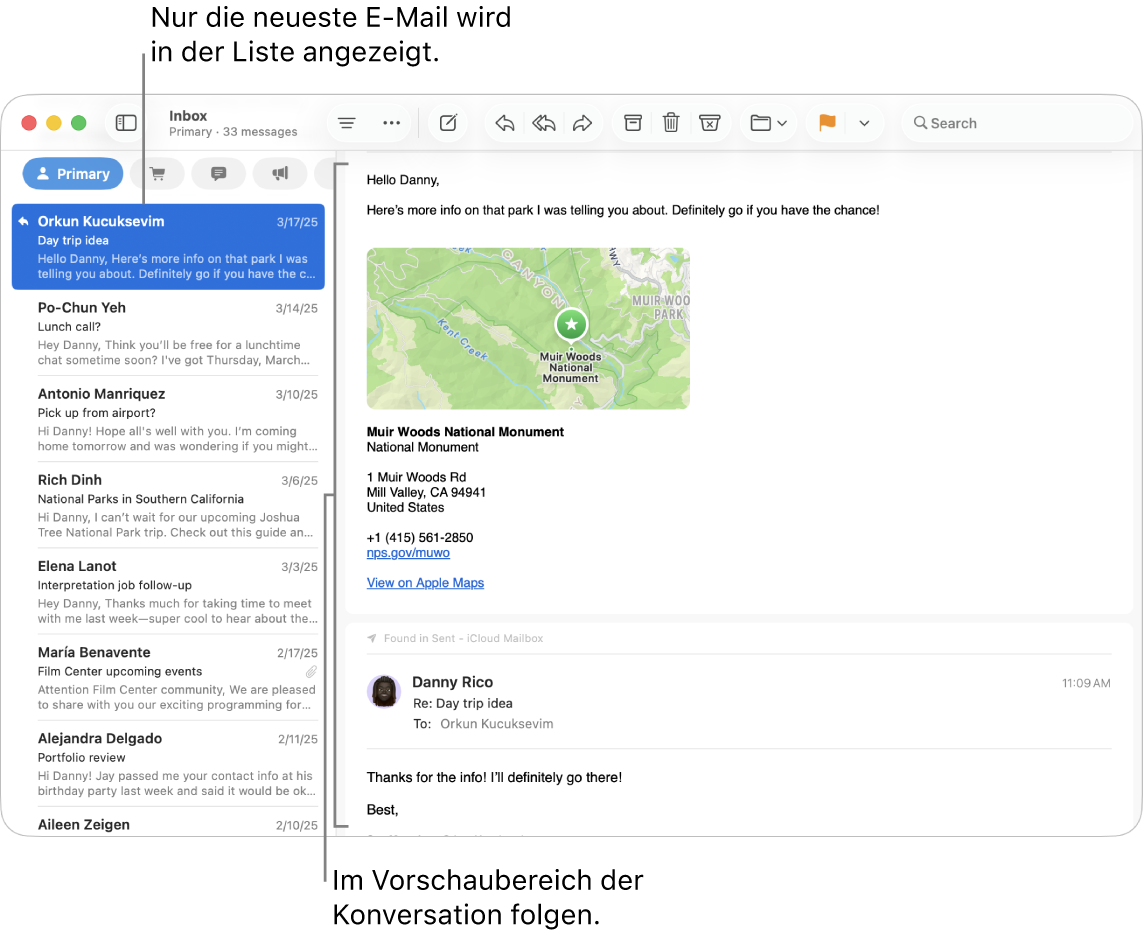
Tipp: Das Aktivieren und Deaktivieren von Konversationen ist einfach. Wähle „Darstellung“ > „Nach Konversation ordnen“ (ein Häkchen gibt an, dass die Option aktiviert ist).
Alle E-Mails in einer Konversation anzeigen
Öffne die App „Mail“
 auf deinem Mac.
auf deinem Mac.Führe einen der folgenden Schritte aus:
Für eine Konversation: Klicke auf die E-Mail-Anzahl in der obersten E-Mail.
Für alle Konversationen: Wähle „Darstellung“ > „Alle Konversationen erweitern“.
Wenn du nicht mehr länger alle E-Mails anzeigen willst, wähle „Darstellung“ > „Alle Konversationen reduzieren“.
Du kannst Konversationen hervorheben, damit du sie in der Nachrichtenliste besser erkennst. Wähle „Darstellung“ > „Konversationen hervorheben“.
Wenn Konversationen deaktiviert sind und du eine E-Mail im Thread auswählst, werden die anderen E-Mails hervorgehoben. So erkennst du leicht, welche E-Mails zum Thread gehören. Wenn du die Hervorhebungsfarbe ändern oder die Hervorhebung deaktivieren möchtest, wähle „Mail“ > „Einstellungen“, klicke auf „Darstellung“ und lege dann die Optionen für die Hervorhebung fest. Sollen die hervorgehobenen E-Mails im Vorschaubereich gruppiert werden, wähle „Darstellung“ > „Zugehörige E-Mails einblenden“.
Konversation lesen
Öffne die App „Mail“
 auf deinem Mac.
auf deinem Mac.Führe einen der folgenden Schritte in einer Konversation im Vorschaubereich aus:
In E-Mails einer Konversation navigieren: Drücke den Kurzbefehl „Option-Aufwärtspfeil“ oder „Option-Abwärtspfeil“.
Mehr Inhalt einer E-Mail anzeigen: Klicke, wenn in einer Antwort deine ursprüngliche E-Mail nicht komplett angezeigt wird, auf den Link „Mehr anzeigen“ unten in der Antwort.
Reihenfolge der E-Mails im Vorschaubereich ändern: Wähle „Mail“ > „Einstellungen“, klicke auf „Darstellung“ und aktiviere oder deaktiviere die Option „Neueste E-Mail oben anzeigen“.
E-Mails von einer Konversation ausschließen
Standardmäßig enthält eine Konversation zugehörige E-Mails, die sich in anderen Postfächern befinden. Du kannst diese E-Mails von Konversationen ausschließen.
Öffne die App „Mail“
 auf deinem Mac.
auf deinem Mac.Führe einen der folgenden Schritte aus:
Zugehörige E-Mails immer ausschließen: Wähle „Mail“ > „Einstellungen“, klicke auf „Darstellung“ und deaktiviere das Feld „Zugehörige E-Mails einbeziehen“.
Zugehörige E-Mails bis zum Beenden von Mail ausschießen: Wähle „Darstellung“ > „Zugehörige E-Mails ausblenden“.
Wenn du eine Konversation löschst, werden zugehörige E-Mails, die sich in anderen Postfächern befinden, nicht gelöscht.
Wenn Apple Intelligence* aktiviert ist, kannst du die Funktion nutzen, um die wichtigsten Punkte in einer E-Mail oder E-Mail-Konversation zusammenfassen zu lassen. Weitere Informationen findest du unter Apple Intelligence in Mail verwenden.